絞り込みキーワード設定とは?
検索時に予約枠を絞り込めるキーワードを設定できます。
希望条件を選択し、検索することで当て嵌まる予約枠を表示できます。
AND検索とOR検索があります。
使用例
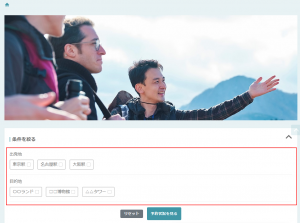
希望条件(キーワード)を複数選択して検索することで、条件に合う予約枠を表示できます。
設定
1.各種設定メニュー「絞り込みキーワード設定」でキーワードを作成し、
2.各種設定メニュー「予約枠設定」で予約枠に紐づけします。
絞り込みキーワード設定でできること
①AND検索とOR検索
選択したキーワード全てに当てはまる場合のみ表示(AND検索)か、一部当てはまっていたら表示(OR検索)か、選択できます。
システム全体での設定となり、基本設定の「絞り込みキーワードの検索方法」から設定できます。
OR検索は、グループ間のみとなり、グループ同士はANDとなります。 例
OR検索とAND検索 例)
参考オンラインデモ:https://demo20.revn.jp/
名古屋には「○○ランド」と「□□博物館」があり、「△△タワー」はない場合
●「名古屋駅」と「○○ランド」と「△△タワー」を選択して検索
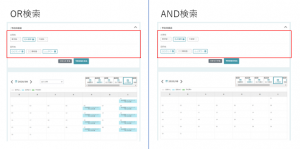
OR検索→「○○ランド」の予約枠が表示されます。
「名古屋駅」が設定されていて、かつ「○○ランド」か「△△タワー」のどちらかが設定されている予約枠が表示されるため
AND検索→表示されません。
「名古屋駅」が設定されていて、かつ「○○ランド」と「△△タワー」のどちらも設定されている予約枠が表示されるため
●「名古屋駅」を選択して検索
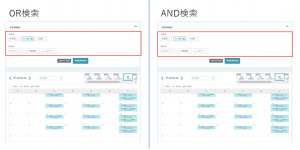
OR検索/AND検索→「○○ランド」と「□□博物館」の予約枠が表示されます。
「名古屋駅」が設定されている予約枠が表示されるため
●「名古屋駅」と「△△タワー」を選択して予約
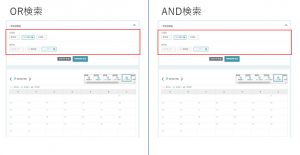
OR検索/AND検索→表示されません。
「名古屋」が設定されていて、かつ「△△タワー」が設定されている予約枠が表示されるため
※OR検索でもグループ同士( 出発地 と 目的地 )はANDとなるため、「名古屋」と「△△タワー」のどちらも設定されている枠のみ表示されます。
②TOPや予約状況で絞り込んで表示
TOP
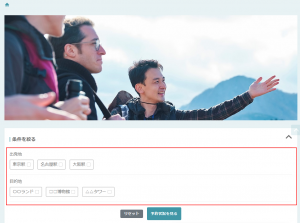
予約状況
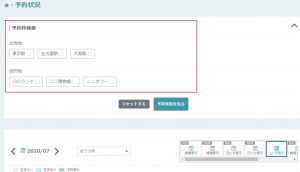
絞り込みキーワードを選択して「予約状況を見る」をクリックすると、そのキーワードに絞った予約状況(カレンダー)が表示されます。
また、絞り込みキーワードを選択していない状態で「予約状況を見る」をクリックすると、全ての予約状況(カレンダー)が表示されます。
■応用
HPから予約システムに移動するときに、絞り込みキーワードに絞って表示させることができます。
例)弊社製品サイトに掲載している観光ツアー・アクティビティのオンラインデモ
絞り込みなしで予約状況(カレンダー)へ
https://demo20.revn.jp/reservations/calendar
・「https://demo20.revn.jp/」=予約サイトのURL
・「reservations/calendar」=予約状況(カレンダー)
○○ランドに絞り込んで予約状況(カレンダー)へ
https://demo20.revn.jp/reservations/calendar?tag_id[2][4]=4
「https://demo04.revn.jp/」=予約サイトのURL
・「reservations/calendar」=予約状況(カレンダー)
・「?」=パラメータ指定前に利用する
・「tag_id[2][4]=4」=パラメータで絞り込みキーワード指定
※絞り込みキーワード以外の他パラメータを利用した絞り込みもできます。
③管理画面で検索時のキーワード利用
予約台帳や予約一覧、顧客一覧、予約枠設定などで検索するときのキーワードとして利用できます。
スタッフを設定した場合、担当者別にレッスンや予約状況が確認できます。
予約サイトでは非表示にして利用することで、管理画面側でのみ利用できます。
